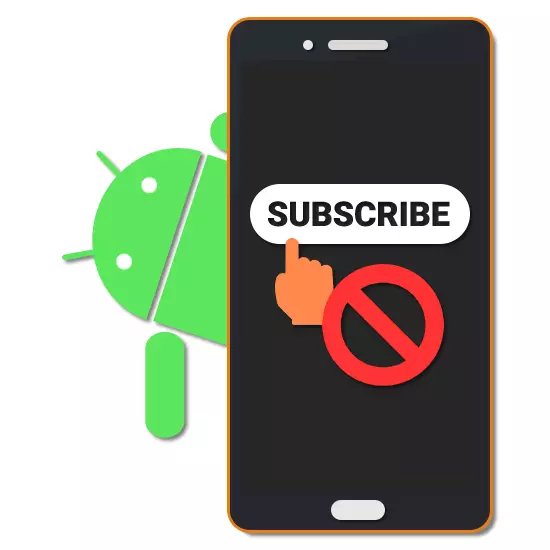
એન્ડ્રોઇડ પ્લેટફોર્મ પર ઉપકરણનો ઉપયોગ કરવાની પ્રક્રિયામાં, એક રીતે અથવા બીજાને વિવિધ એપ્લિકેશનોને ડાઉનલોડ અને ઇન્સ્ટોલ કરવું પડશે, જેમાંથી ઘણા અમારી પોતાની ચૂકવણી અને મફત સેવાઓ પ્રદાન કરે છે. સામાન્ય રીતે, આવા વિકલ્પો ચોક્કસ સમય મર્યાદા સાથે સબ્સ્ક્રિપ્શન કરીને કનેક્ટ થાય છે. આ સૂચના દરમિયાન, અમે બધાને Android પર તેમને બધા ઉપલબ્ધ રીતો પર કેવી રીતે રદ કરવું તે કહીશું.
એન્ડ્રોઇડ પર સબ્સ્ક્રિપ્શન્સ રદ કરો
હાલમાં સબ્સ્ક્રિપ્શન્સનું નાબૂદ કરો, તમે ચોક્કસ એપ્લિકેશન અથવા ઑનલાઇન સેવાને આધારે ત્રણ મૂળભૂત રીતે કરી શકો છો. અમે વિવિધ કાર્યોને ઍક્સેસ કરવા માટે ચૂકવણી અને મફત વિકલ્પો પર ધ્યાન આપીએ છીએ.ખાસ કરીને સંબંધિત, આ પદ્ધતિ ગૂગલની સેવાઓ જેવી કે સંગીત અને YouTube પ્રીમિયમના સંબંધમાં છે, કારણ કે તે એક એકાઉન્ટ સાથે સમન્વયિત થાય છે. અન્ય એપ્લિકેશન્સ, એપીકે ફાઇલ દ્વારા વધુ માઉન્ટ થયેલ છે, તે સૂચિમાં સૂચિબદ્ધ થઈ શકશે નહીં, કેટલીક અન્ય ક્રિયાઓ જરૂરી છે.
પદ્ધતિ 2: એપ્લિકેશન્સમાં સબ્સ્ક્રિપ્શન્સ
કેટલાક એપ્લિકેશન્સ, ઉદાહરણ તરીકે, APK ફાઇલનો ઉપયોગ કરીને ઇન્સ્ટોલ કરેલું છે અથવા Google Play પર ઉપલબ્ધ નથી, જેમ કે આપણે પહેલાથી જ ઉલ્લેખ કર્યો છે, અગાઉ સમીક્ષા કરેલ પ્રોગ્રામમાં "સબ્સ્ક્રિપ્શન" વિભાગ સાથે સમન્વયિત નથી. આના કારણે, સર્વિસ મૂળરૂપે તે એપ્લિકેશનનો ઉપયોગ કરવા માટે એકમાત્ર નાબૂદી વિકલ્પ નીચે આવે છે. તે જ સમયે, આ પદ્ધતિ છે જે સાર્વત્રિક માનવામાં આવે છે, કારણ કે તે Google સેવાઓ સહિતના બધા સૉફ્ટવેર પર લાગુ થાય છે. એપ્લિકેશન્સના સૌથી લોકપ્રિય ઉદાહરણોમાં સબ્સ્ક્રિપ્શનની રદ કરવાનો વિચાર કરો.
બૂમ મ્યુઝિક પ્લેયર.
- વૉમ એપ્લિકેશન, વીકોન્ટાક્ટે અને ઓડ્નોક્લાસ્નીકી માટે મ્યુઝિક પ્લેયર તરીકે કાર્ય કરે છે, તે તમને સબ્સ્ક્રિપ્શનની હાજરીમાં પ્રતિબંધો વિના સંગીત સાંભળવાની મંજૂરી આપે છે. તેને રદ કરવા માટે, તમારે અનુગામી અધિકૃતતા સાથે રસ ધરાવતા સોશિયલ નેટવર્કને પસંદ કરવા માટે પ્રોગ્રામ અને મુખ્ય પૃષ્ઠ પર તમારે ખોલવાની જરૂર છે.
- તળિયે પેનલ પર અધિકૃત કરીને, નોંધની છબી સાથે બટનને દબાવો. અહીં ઉપલા જમણા ખૂણામાં ગિયરવાળા આયકન પર ટેપ કરવું જરૂરી છે.
- વધુ "ટેરિફ પ્લાન" બ્લોકની અંદર "મેનેજમેન્ટ" બટનનો વધુ ઉપયોગ કરો. પરિણામે, વિગતવાર માહિતીવાળા એક પૃષ્ઠ ખોલવા જોઈએ.
- "મેનેજમેન્ટ" બટન ફરીથી ઉપયોગ કરો અને પૃષ્ઠ પર જે પૃષ્ઠ પર દેખાય છે, "સબ્સ્ક્રિપ્શનને રદ કરો રદ કરો" ક્લિક કરો.
નોંધ: જો ઉપકરણ પર કોઈ સત્તાવાર vkontakte એપ્લિકેશન નથી, તો વેબ બ્રાઉઝરનો ઉપયોગ કરવો શક્ય છે.
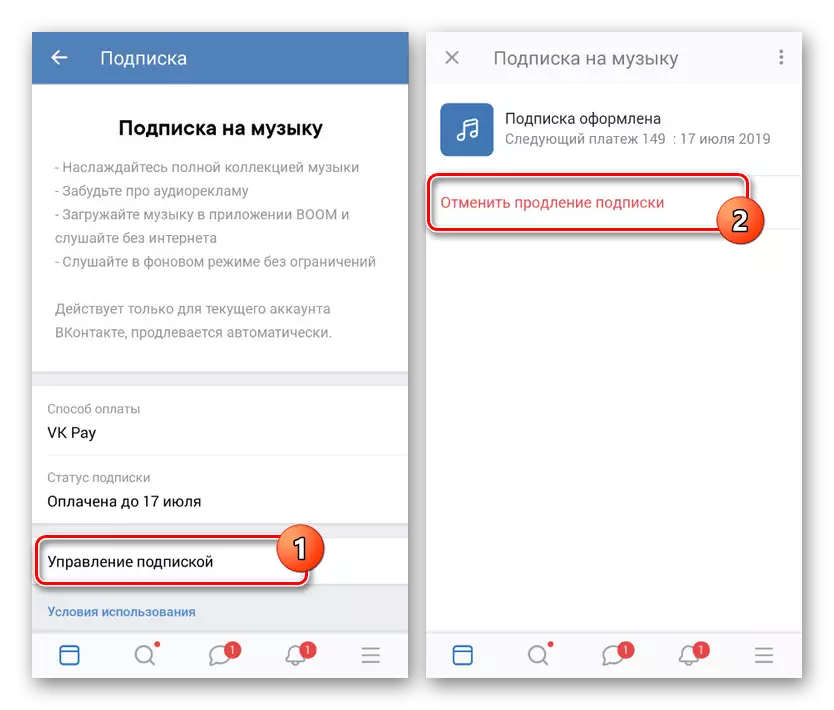
ક્રિયાની પુષ્ટિ કરવી જોઈએ, જેના પછી પ્રક્રિયા પૂર્ણ થઈ શકે છે. આ કિસ્સામાં, મ્યુઝિક લાઇબ્રેરીની ઍક્સેસ અંદાજિત સમયગાળા પૂરા થતાં સુધી સાચવવામાં આવશે.
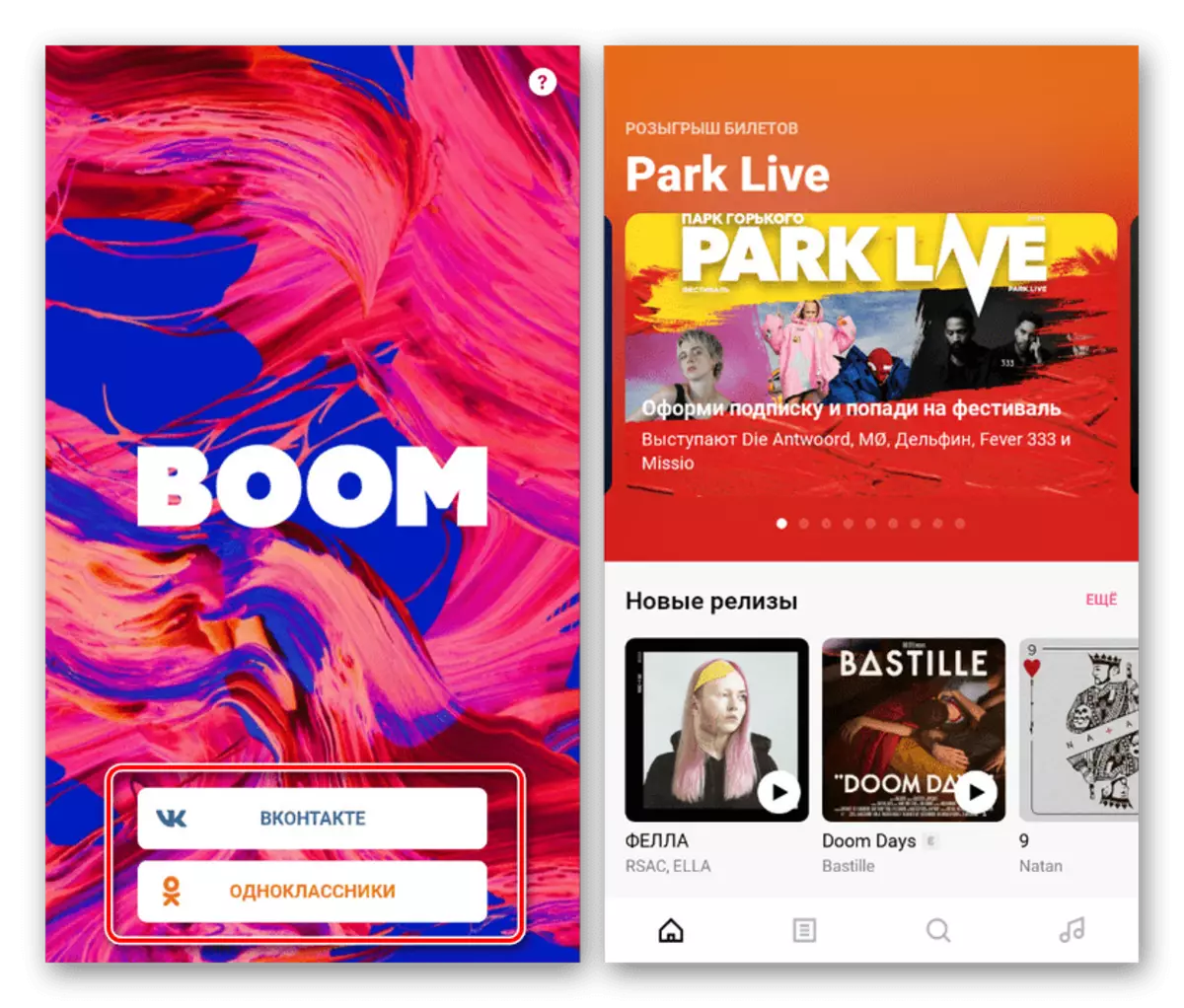
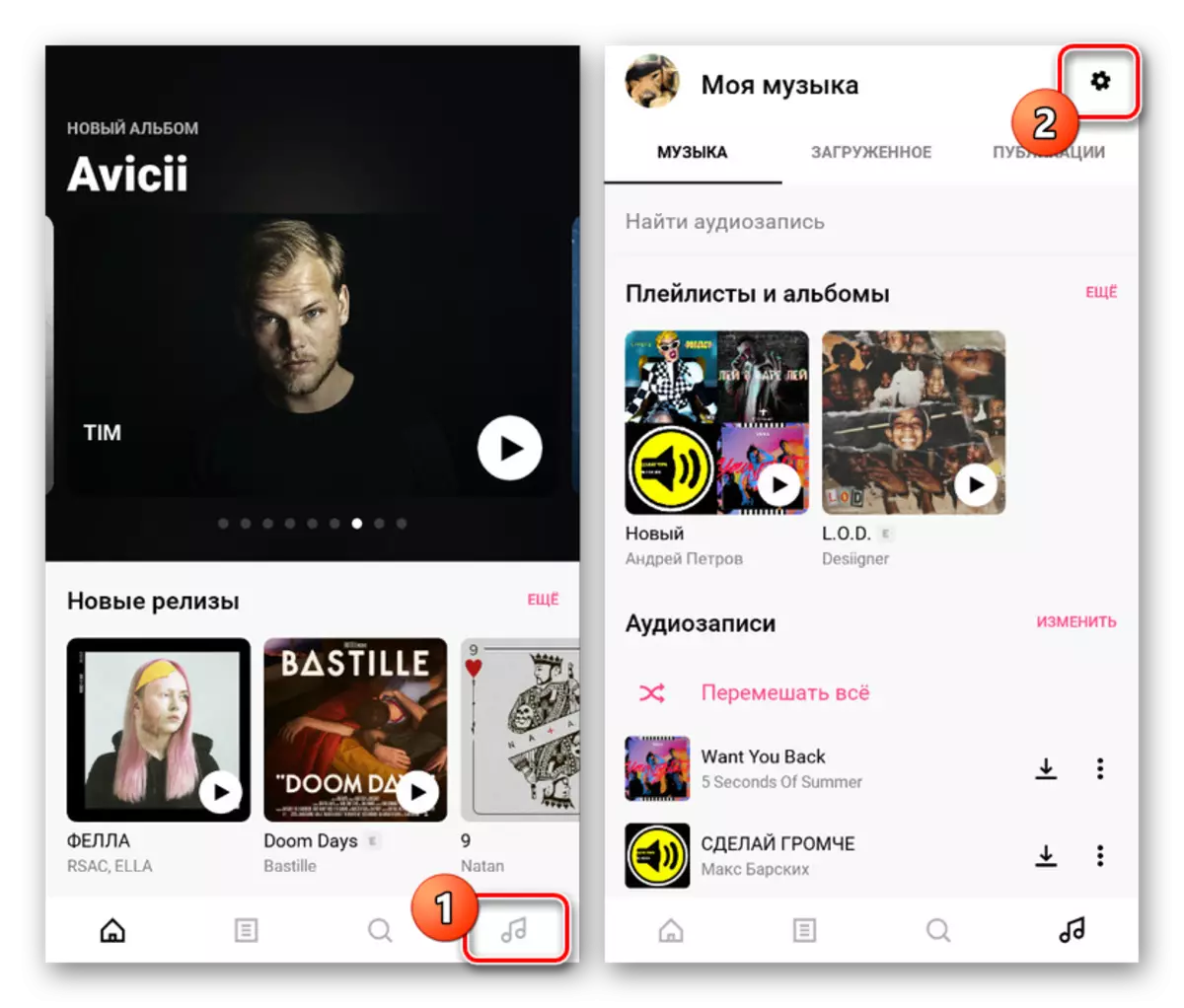
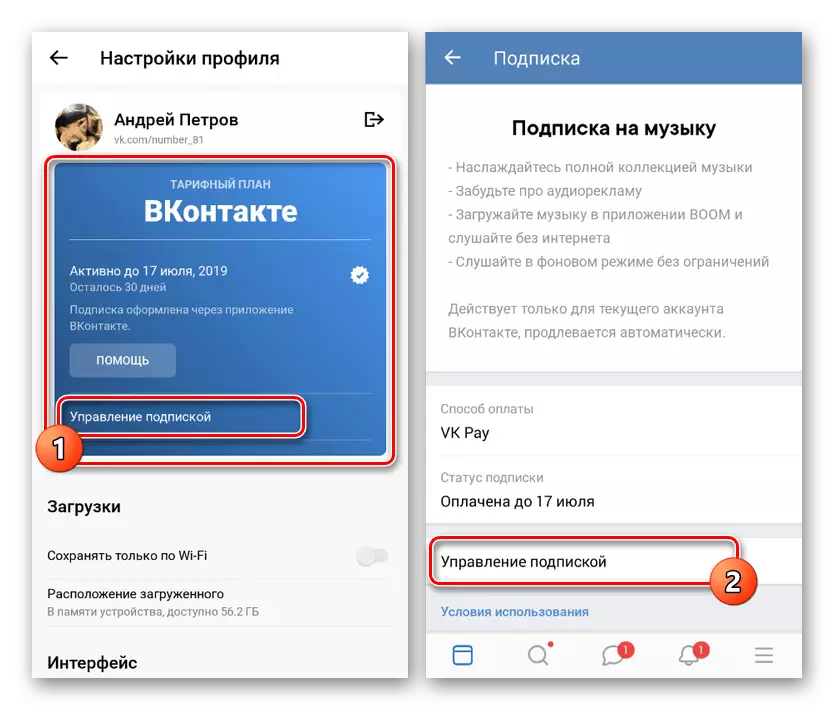
સાથે સંપર્કમાં
- વી.કે. અને બૂમના જોડાણને કારણે, રદ કરવાની પ્રક્રિયા લગભગ અલગ નથી. પ્રારંભ કરવા માટે, vkontakte ખોલો, તળિયે પેનલનો ઉપયોગ કરો, મુખ્ય મેનૂને વિસ્તૃત કરો અને પૃષ્ઠના ઉપલા જમણા ખૂણામાં ગિયર આયકનને ક્લિક કરો.
- "સેટિંગ્સ" વિભાગમાં, "મ્યુઝિક સબ્સ્ક્રિપ્શન" પસંદ કરો અને પછી "મેનેજમેન્ટ" લાઇન પર ટેપ કરો.
- "એક્સ્ટેંશનને રદ કરો" લિંકને પૂર્ણ કરવા અને "અક્ષમ" બટનનો ઉપયોગ કરીને દેખાતી વિંડો દ્વારા પ્રક્રિયાની પુષ્ટિ કરો.

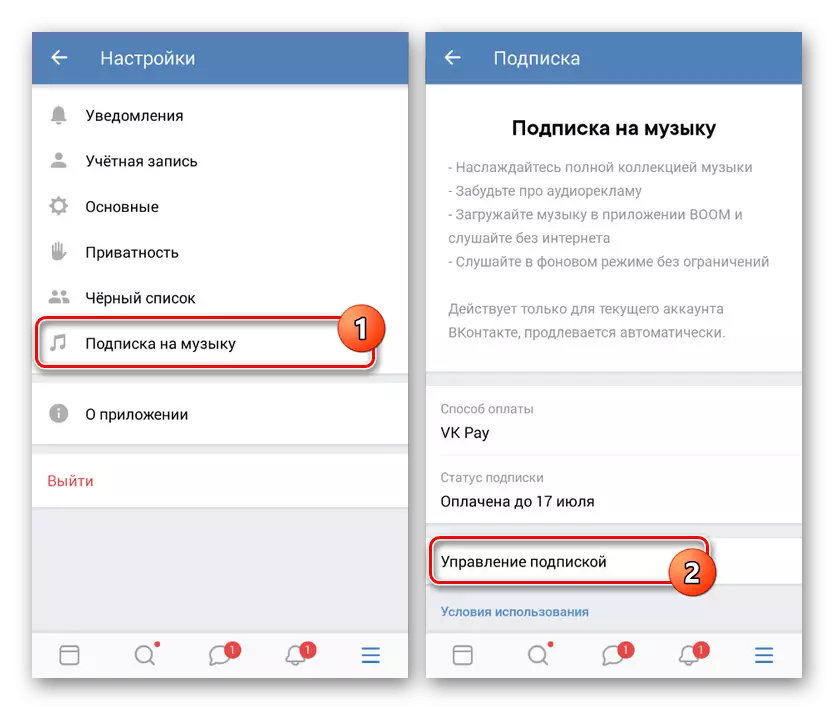
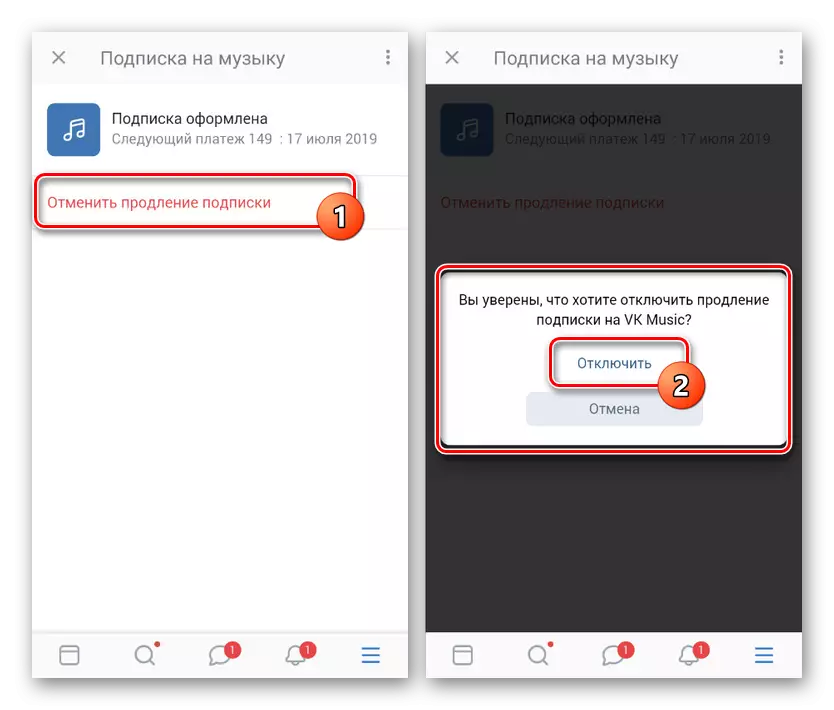
ગૂગલ પ્લે મ્યુઝિક
- Google ની સબ્સ્ક્રિપ્શન્સ, જેમ આપણે ઉલ્લેખ કર્યો છે, તે Google Play દ્વારા સંચાલિત સૌથી સરળ છે. જો કે, વ્યક્તિગત એપ્લિકેશન્સના પરિમાણોનો ઉપયોગ કરવો પણ શક્ય છે. ઉદાહરણ તરીકે, ગૂગલ પ્લે મ્યુઝિક પ્રથમ સ્ક્રીનના ઉપલા ડાબા ખૂણામાં મેનૂ ખોલો અને "સેટિંગ્સ" વિભાગ પસંદ કરો.
- એકાઉન્ટ વિભાગમાં આગળ, "સબ્સ્ક્રિપ્શન રદ કરો" ક્લિક કરો, "ચાલુ રાખો" બટનનો ઉપયોગ કરીને પ્રસ્તુત કરેલા કારણોમાંથી એક પસંદ કરો અને ઑપરેશનની પુષ્ટિ કરો.
- પ્રક્રિયાના સફળ સમાપ્તિ પછી, તમને Google Play માંથી મેનેજમેન્ટ પૃષ્ઠને નિયંત્રિત કરવા માટે પ્રથમ રીતમાં રીડાયરેક્ટ કરવામાં આવશે. તમે રસ ધરાવો છો તે વિકલ્પને જમાવો અને પુષ્ટિ પછી "રદ સબ્સ્ક્રિપ્શન" લિંકનો ઉપયોગ કરો.
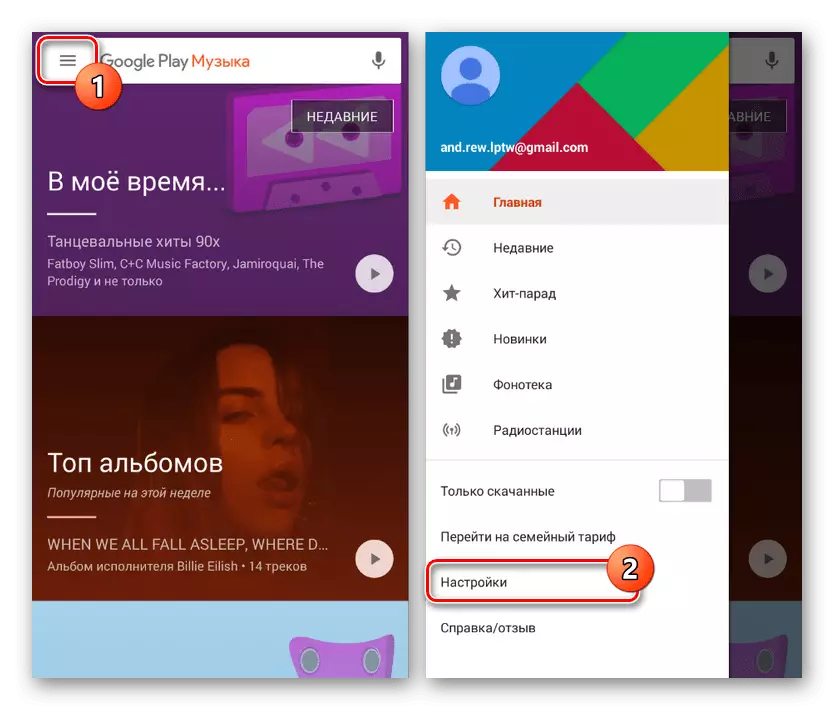
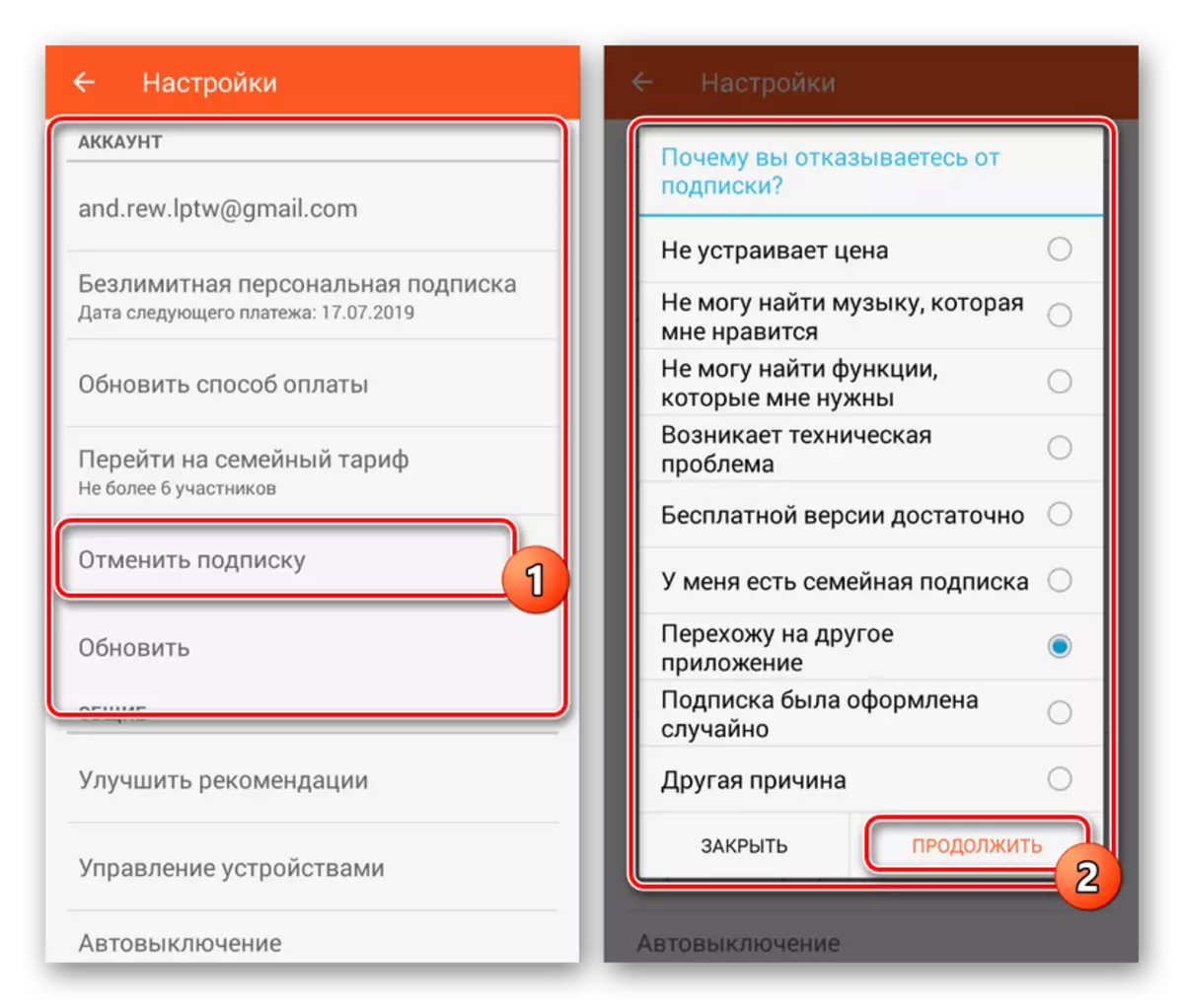
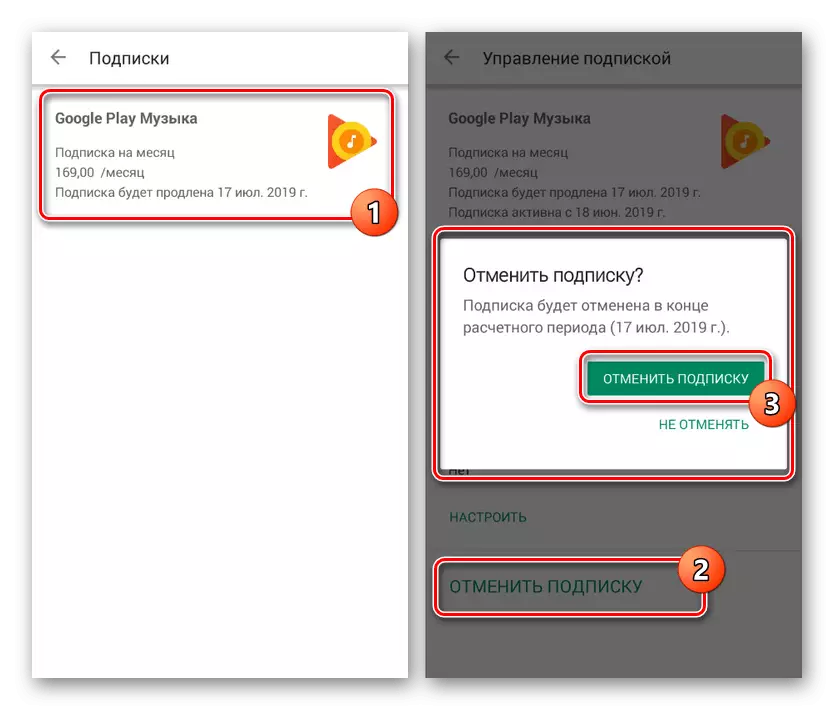
અમે રશિયન ઇન્ટરનેટ સેગમેન્ટમાં સૌથી વધુ લોકપ્રિય એપ્લિકેશન્સના ફક્ત થોડા ઉદાહરણો દર્શાવ્યા છે, પરંતુ ત્યાં અન્ય વિકલ્પો છે. સામાન્ય રીતે, તમામ કિસ્સાઓમાં પેઇડ અને ફ્રી સબ્સ્ક્રિપ્શન્સને સંચાલિત કરવા માટે વિશિષ્ટ પરિમાણો છે, અને તેથી તમને મોટાભાગે કોઈ પ્રશ્નો હશે.
આ પણ જુઓ: સોશિયલ નેટવર્કમાં સબ્સ્ક્રિપ્શન્સ રદ કરો Odnoklassniki
પદ્ધતિ 3: ઑનલાઇન સેવાઓ
એપ્લિકેશન્સમાં સબ્સ્ક્રિપ્શન્સ ઉપરાંત, વેબ સેવાઓ અને સંબંધિત ક્લાયંટ્સનો ઉપયોગ ઘણીવાર Android પર થાય છે. આવી પરિસ્થિતિઓમાં, આપણે અગાઉ વર્ણવ્યા મુજબ લગભગ સમાન રીતે નાબૂદીને રદ કરવું શક્ય છે, જેમ કે આપણે અગાઉ વર્ણવેલ છે, અથવા સત્તાવાર વેબસાઇટ પર "સેટિંગ્સ" દ્વારા. લોકપ્રિય Yandex.Music સેવાના સ્વરૂપમાં એક ઉદાહરણ સાથે અમારી વેબસાઇટ પર એક અલગ લેખમાં મળી શકે છે.
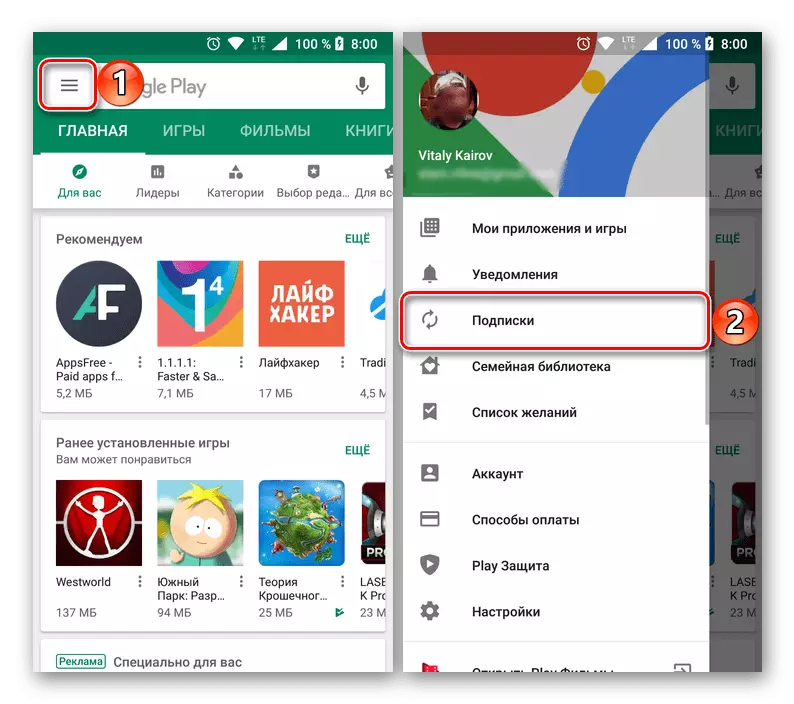
વધુ વાંચો: Yandex.Music પર પેઇડ સબ્સ્ક્રિપ્શનનું રદ કરવું
એપ્લિકેશન્સના કિસ્સામાં, આ પદ્ધતિના ઘણા અનુરૂપ છે જે એકબીજામાં અલગ પડે છે. સબ્સ્ક્રિપ્શનની ડિસ્કનેક્શનથી સમસ્યાને ટાળવા માટે, ઇચ્છિત પાર્ટીશનોની હાજરી માટે કાળજીપૂર્વક સેટિંગ્સનો કાળજીપૂર્વક અભ્યાસ કરો.
નિષ્કર્ષ
આ લેખના માળખામાં, અમે એવી સેવાઓ રદ કરવાનું માન્યું છે જે ચોક્કસ એપ્લિકેશન્સ અને ઑનલાઇન સેવાઓને ઍક્સેસ કરે છે. જો કે, વધુમાં, કેટલાક સબ્સ્ક્રિપ્શન સંસાધનો પર, ત્યાં એક અલગ પ્રકાર હોઈ શકે છે, જેમ કે ન્યૂઝલેટર્સ અથવા સોશિયલ નેટવર્ક્સ પર મિત્રોના રેકોર્ડ્સ. આ સાઇટ પરના અન્ય લેખોમાં કરવામાં આવેલું એક અલગ ધ્યાન છે.
આ પણ જુઓ:
Instagram માં બધા માંથી અનસબ્સ્ક્રાઇબ કેવી રીતે કરવું
મિત્ર vkontakte તરીકે કાર્યક્રમો દૂર કરી રહ્યા છીએ
સહપાઠીઓમાં વ્યક્તિ દીઠ સબ્સ્ક્રિપ્શન રદ કરો
